| 4.12. Αναστροφή | ||
|---|---|---|

|
4. Εργαλεία μετασχηματισμού |  |
Το εργαλείο αναστροφής παρέχει τη δυνατότητα αναστροφής στρώσεων ή επιλογών είτε οριζόντια είτε κάθετα. Όταν μια επιλογή αναστρέφεται, μια νέα στρώση με αιωρούμενη επιλογή δημιουργείται. Μπορείτε να χρησιμοποιήσετε αυτό το εργαλείο για δημιουργία ανακλάσεων.
Μπορείτε να προσπελάσετε το εργαλείο αναστροφής με διάφορους τρόπους:
Από τη γραμμή μενού εικόνας /,
Με κλικ στο εικονίδιο του εργαλείου:  στην εργαλειοθήκη,
στην εργαλειοθήκη,
με χρήση του συνδυασμού πλήκτρων shift+F.
Το Ctrl επιτρέπει την αλλαγή κατάστασης μεταξύ οριζόντιας και κάθετης αναστροφής.
Κανονικά, οι επιλογές εργαλείου εμφανίζονται σε ένα παράθυρο προσδεμένο κάτω από την εργαλειοθήκη μόλις ενεργοποιήσετε ένα εργαλείο. Εάν δεν εμφανίζονται, μπορείτε να τα προσπελάσετε από τη γραμμή μενού εικόνας μέσα από → → που ανοίγει το παράθυρο επιλογής του επιλεγμένου εργαλείου.
![[Σημείωση]](images/note.png)
|
Σημείωση |
|---|---|
|
Αυτές οι επιλογές περιγράφονται στις κοινές επιλογές εργαλείων μετασχηματισμού. |
Οι ρυθμίσεις εναλλαγής εργαλείου ελέγχουν την αναστροφή είτε οριζόντια είτε κάθετα. Αυτή η εναλλαγή μπορεί επίσης να γίνει χρησιμοποιώντας το Ctrl.
![[Σημείωση]](images/note.png)
|
Σημείωση |
|---|---|
|
Αυτές οι επιλογές περιγράφονται στις κοινές επιλογές εργαλείων μετασχηματισμού. |
Με το GIMP-2.10, μπορείτε να χρησιμοποιήσετε τους οδηγούς ως άξονες αναστροφής, αντί για το προεπιλεγμένο κέντρο της στρώσης: τοποθετήστε έναν οδηγό, ανοίξτε το εργαλείο αναστροφής και πατήστε στον οδηγό.
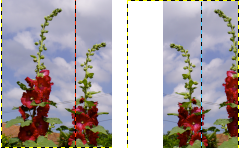
Στα αριστερά: η αρχική εικόνα με ενεργοποιημένο οδηγό.
Στα δεξιά: το αποτέλεσμα με επιλογή περικοπής = Περικοπή.